Как настроить роутер TP-Link TL-MR3220: пошаговая инструкция
В статье речь пойдет о настройке многим известного роутера TP-Link TL-MR3220. Это устройство поддерживает работу с модемами типа 3G и 4G. Присутствует WAN-разъем. Есть возможность раздавать обычный Интернет кабельного подключения при помощи беспроводной точки доступа.
Краткое описание
Роутер Link TL-MR3220 полностью соответствует своей цене. Дизайн нестандартен для приборов от TP-Link. Среди «родственных» соперников он известен тем, что работает с маршрутизаторами типа 3G и 4G, о чем было сказано выше. Более того, устройство функционирует на прошивке, которая позволяет связываться со многими роутерами. Также может работать с большим количеством операторов как Российской Федерации, так и Украины.

В Сети можно встретить большое количество комментариев о том, что устройство довольно сильно греется, а также его называют «обогревателем». В противовес имеется множество обратных отзывов – прибор практически не греется, раздавая сигнал на два компьютера, модем холодный. Весьма вероятно, что такая проблема присутствует у тех, кто пользуется роутером версии 1. В более поздних вариантах она не наблюдается. К тому же прошивка была оптимизирована, поэтому проблема, можно считать, решена.
Комплектация
Коробка TL-MR3220 нравится всем владельцам без исключения. Она красивая, выполнена в минималистических нотках. В ней можно найти шнур питания, кабель для подключения Интернета, антенну. Имеется документация и диск. На нем лишь инструкция по использованию роутера, мастера настроек нет.

Внешний вид и эргономика
На лицевой и верхней частях можно увидеть индикаторы. Порты и разъемы можно найти там же. О каких же идет речь? Присутствуют разъем для кабеля питания, LAN и WAN-порты (4 и 1 шт. соответственно). Имеются кнопки включения/выключения, сброса настроек. Если нажать на последнюю лишь один раз, то активируется функция WPS. Чтобы сбросить прошивку TL-MR3220 до заводских настроек, необходимо зажать кнопку на 10 секунд.

Справа можно заметить порт USB, он необходим для подключения к роутеру. К слову, он используется лишь для модемов. Если есть необходимость в подключении флешек и других носителей, то придется скачивать прошивку со стороннего ресурса. Рядом с портом можно заметить клавишу для включения/выключения беспроводной точки доступа. Она слишком сильно утоплена в корпус, что не очень удобно. Для того чтобы нажать на нее, придется использовать какой-либо острый прибор.
Обновление прошивки
Прежде чем начать менять настройки TP-Link TL-MR3220, нужно обновить прошивку, особенно если роутер будет в перспективе использоваться через модем типа 3G. Соответственно, для начала нужно скачать прошивку с официального сайта компании. Перед этим следует узнать версию – 1 или 2. Найти правильную информацию можно на нижней части прибора. В зависимости от версии нужно качать прошивку, иначе она может повлечь за собой проблемы с работой роутера. Обязательно, заходя на сайт, нужно скачивать максимально свежее программное обеспечение. Рядом с каждым файлом загрузки указана дата. Далее нужно лишь дождаться скачивания и распаковать архив.
Следует подготовить роутер TL-MR3220. Настройки – вот куда нужно зайти. Для тех, кто делать это не умеет, объясняем, что в браузере необходимо прописать 192.168.0.1. Появится диалоговое окно, в котором нужно ввести данные. Они одинаковы: admin. Сразу же после успешного входа откроется панель управления.

Далее нужно зайти в «Системные инструменты» – «Обновление прошивки». Владельцу следует нажать на «Обзор» и выбрать необходимый файл с программным обеспечением. После этого нужно нажать «Обновление». Прошивка загрузится сама, роутер в автоматическом режиме перегрузится. Откроется окно, в котором нужно задать все необходимые настройки. Его можно не закрывать, а сразу приступать к указанию данных. Пользователи, которые проделывают данный шаг впервые, должны понимать, что роутер TL-MR3220 подключается лишь по сетевому проводу, иначе совершать обновление нельзя. При этом следует выключить беспроводную точку доступа. Во время обновления нельзя отключать устройство от сети и выключать компьютер.
Немного о настройки для модема 3G-4G
Наиболее часто у владельцев возникает вопрос о том, как создать раздачу Интернета, который будет проходить через подключенный по USB роутер. Большая часть потребителей покупает именно этот прибор с расчетом на работу с 3G-4G. Модем к маршрутизатору TL-MR3220 подключить можно сразу же. Использовать лучше кабель длиной 1,5-2 метра. Можно применять удлинитель, если это не затрудняет пользование роутером. Связь при этом не портится.
Настройка сети
Необходимо зайти в панель управления, раздел «Сеть». Там будет меню «Доступ к Интернету». Нужно выбрать один из режимов работы роутера. Их четыре. Для того чтобы работать с 3G-4G, нужно выбрать соответствующий вариант. Их два: «Только 3G-4G» (он рекомендован) и «3G/4G Предпочтительный». Последний пригодится, если в большей части случаев будет использоваться Интернет с модема, но при каких-то непредвиденных ситуациях придется прибегать к работе с кабельным соединением. Нужно выбрать вариант и нажать на кнопку «Сохранить».
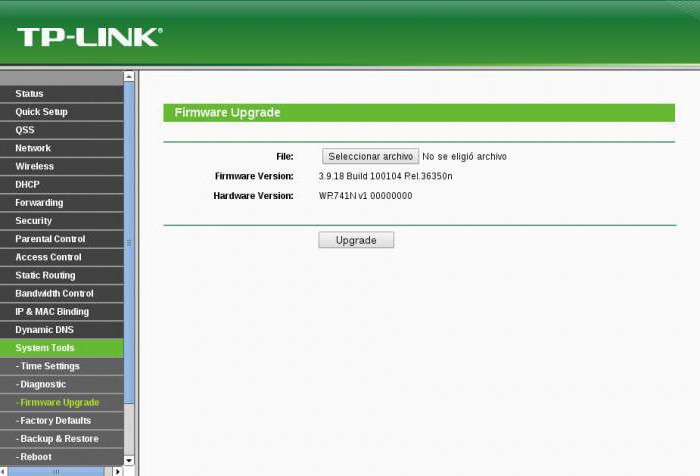
Далее необходимо пройти в разделе «Сети» в меню 3G-4G. Если устройство уже подключено, возле фразы «USB модем» статус будет активным. Как правило, там же пишется модель прибора (может быть так, что прошивка не сможет ее определить). В пункте «Локация» нужно выбрать свою страну, чуть ниже – провайдера. В «Режиме подключения» также следует подобрать способ работы с Интернетом. Все остальные настройки нужно оставить без изменений и нажать на «Сохранить». Зачастую подключение появляется автоматически. Если же этого не произошло, то необходимо нажать на «Коннект». При этом обновится статус работы.
Настройки для провайдера
Раздел «Расширенные настройки» понадобятся для тех, кому необходимо внести определенные параметры для работы с Интернетом от того или иного провайдера. Тут же можно изменить MTU. Здесь находится меню «Набор номера». В нем можно указать номер, пароль, логин и некоторые другие данные для осуществления подключения. Если человек работает с услугами от «Интертелекома», то ему придется изменять MTU. Если какие-либо настройки были осуществлены, не стоит забывать о кнопке «Сохранить».
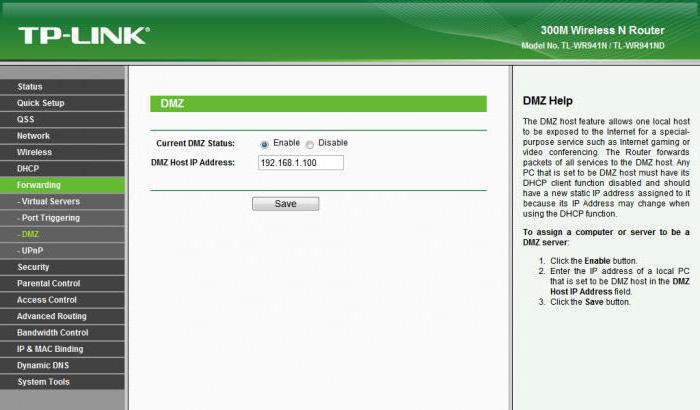
Если все совершено верно, то подключение появится сразу же. Его статус можно заметить в левом меню в соответствующем разделе. Если интересует режим работы с 3G/4G, то можно заглянуть в необходимое меню. Там же описан статус работы. Присутствуют две кнопки, которые отвечают за включение и отключение работы.
Осталось лишь создать точку доступа, указать ее имя и пароль. Не стоит забывать о настройках для нее. Совершаются они легко и просто в разделе Wi-Fi. В целом это займет всего пару минут, так как сама точка сформирована была за счет действий, описанных выше. Пароль должен быть максимально сложным, особенно если роутер используется в домашних условиях. Теперь ни у кого не возникнет вопроса о том, как подключить TL-MR3220.
Похожие статьи
- WiFi-ADSL-роутеры: обзор, характеристики, особенности и отзывы
- Самые безопасные автомобили в мире
- Преобразователь напряжения 12/220. Преобразователь напряжения своими руками
- Что располагается на FTP-серверах и как их использовать
- Роутер TP Link 841: характеристики и отзывы
- ШИМ-контроллер: схема, принцип работы, управление
- Цикл Карно. Газ, совершающий цикл Карно
